麟曦科技DIY 3D打印机套件清单
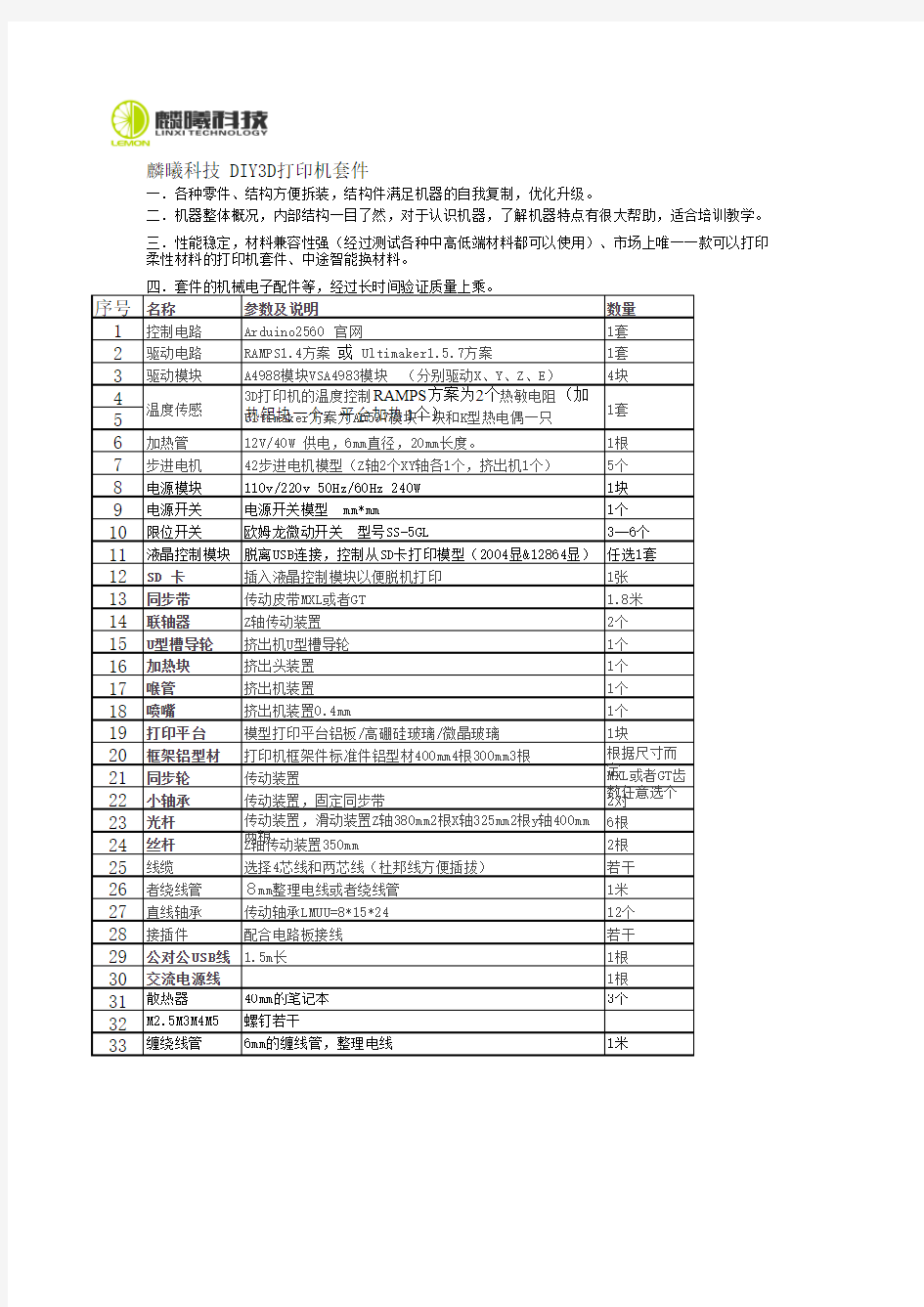
麟曦科技 DIY3D打印机套件
一.各种零件、结构方便拆装,结构件满足机器的自我复制,优化升级。
二.机器整体概况,内部结构一目了然,对于认识机器,了解机器特点有很大帮助,适合培训教学。
三.性能稳定,材料兼容性强(经过测试各种中高低端材料都可以使用)、市场上唯一一款可以打印柔性材料的打印机套件、中途智能换材料。
四.套件的机械电子配件等,经过长时间验证质量上乘。
序号名称参数及说明数量1控制电路Arduino2560官网1套
2驱动电路RAMPS1.4方案或Ultimaker1.5.7方案1套
3驱动模块A4988模块VSA4983模块 (分别驱动X、Y、Z、E)4块
4
温度传感3D打印机的温度控制RAMPS方案为2个热敏电阻(加
热铝块一个,平台加热1个)1套
5Ultimaker方案为AD597模块一块和K型热电偶一只
6加热管12V/40W 供电,6mm直径,20mm长度。1根
7步进电机42步进电机模型(Z轴2个XY轴各1个,挤出机1个)5个
8电源模块110v/220v 50Hz/60Hz 240W1块
9电源开关电源开关模型 mm*mm1个
10限位开关欧姆龙微动开关 型号SS-5GL3--6个
11液晶控制模块脱离USB连接,控制从SD卡打印模型(2004显&12864显)任选1套
12SD 卡插入液晶控制模块以便脱机打印1张
13同步带传动皮带MXL或者GT 1.8米
14联轴器Z轴传动装置2个
15U型槽导轮挤出机U型槽导轮1个
16加热块挤出头装置1个
17喉管挤出机装置1个
18喷嘴挤出机装置0.4mm1个
19打印平台模型打印平台铝板/高硼硅玻璃/微晶玻璃1块
20框架铝型材打印机框架件标准件铝型材400mm4根300mm3根根据尺寸而
定
21同步轮传动装置MXL或者GT齿
数任意选个22小轴承传动装置,固定同步带2对
23光杆传动装置,滑动装置Z轴380mm2根X轴325mm2根y轴400mm
两根6根
24丝杆Z轴传动装置350mm2根25线缆选择4芯线和两芯线(杜邦线方便插拔)若干26者绕线管8mm整理电线或者绕线管1米27直线轴承传动轴承LMUU=8*15*2412个28接插件配合电路板接线若干29公对公USB线 1.5m长1根30交流电源线1根31散热器40mm的笔记本3个32M2.5M3M4M5螺钉若干
33缠绕线管6mm的缠线管,整理电线1米
打印机概述
打印机概述 打印机(printer) 是计算机的输出设备之一,用于将计算机处理结果打印在相关介质上。衡量打印机好坏的指标有三项:打印分辨率,打印速度和噪声。 打印机简介 将计算机的运算结果或中间结果以人所能识别的数字、字母、符号和图形等,依照规定的格式印在纸上的设备。打印机正向轻、薄、短、小、低功耗、高速度和智能化方向发展。 打印机的种类很多,按打印元件对纸是否有击打动作,分击打式打印机与非击打式打印机。按打印字符结构,分全形字打印机和点阵字符打印机。按一行字在纸上形成的方式,分串式打印机与行式打印机。按所采用的技术,分柱形、球形、喷墨式、热敏式、激光式、静电式、磁式、发光二极管式等打印机。 串式全形字符击打式打印机柱形、球形、菊花瓣形和杯形均属此类。所有字符均完整地以反形凸刻于柱、球等字模载体上,字模载体在驱动源的驱动下能转动,并可上、下移动,以将所需字模送到打印位置,通过打印锤敲击字模载体或字模载体本身摆动,击打色带后在纸上印出所需打印的字符。这类打印机可印出质量高的全形字符,最大打印速度约为60字符/秒。缺点是打印字符数受字模载体所载字模数限定,不能打印汉字和图像,不能实现彩色打印,且噪声大。 串式点阵击打式打印机打印头是由排成一列,并由电磁铁驱动的打印针构成。通过针的运动撞击色带,在纸上印出一列点。打印头可沿横向移动打印出点阵,这些点的不同组合就构成各种字符或图形。这类打印机能打印出接近全形字符质量的字符。它组字灵活,可打印图形和图像。通过使用彩色色带还可打印几种彩色。打印速度可达600字符/秒,结构简单,成本低,可打印多份拷贝。应用十分普及,已部分取代了低、中速行式打印机。缺点是噪声大。 行式全形字符击打式打印机鼓式、链式、带式均属此类。反形字模载于字鼓、字链或字带上,对应于纸上一行每一个字符位置一般都设置对应数目的打印锤,当字模载体运动将所需字模送到打印位置时,对应的打印锤击打字模与色带,将这些字印在纸上。这类打印机印字质量高。带式的打印速度可达3000行/分,鼓式和链式可达2000 行/分。缺点是打印字符数有限,不能打印汉字和彩色,噪声大。 行式点阵字符击打式打印机梳型点阵针式打印机属此类。打印元件由若干水平排成一行的打印针组成,通过电磁铁驱动针撞击色带,在纸上印出一排点,根据字符点阵大小由几排点构成一行字符。打印速度可达500行/分。缺点是噪声大。 打印机分类 1、按原理分类 按照打印机的工作原理,将打印机分为击打式和非击打式两大类。 串式点阵字符非击打式打印机主要有喷墨式和热敏式打印机两种。①喷墨式打印机。
并口在标准打印机口操作模式的工作原理
并口在标准打印机口操作模式的工作原理(转载整理) 原作者:程方 原出处:重庆邮电学报 打印机并行接口逻辑具有3个设备端口:数据端口、控制端口和状态端口,均可用IN 或(和)OUT指令对其进行读出或(和)写入。共有5种操作:读数据、写数据、读控制、写控制和读状态。它们都是对相应的端口寄存器进行的操作。 1. 数据寄存器 对数据寄存器的写入操作是CPU将打印数据传送到打印机的数据线上。 对数据寄存器的读出操作是CPU取出送到打印机的打印数据,主要用于验证数据口数据的发送是否正确。 2. 控制寄存器 控制寄存器的各位定义如图1所示。 对控制寄存器写入操作是CPU将控制命令送到打印机。
对控制寄存器的读出操作是CPU取出送到打印机的控制命令,主要用于验证控制口数 据的发送是否正确 在Windows系统启动过程中,要对打印机进行初始化,为系统随后进行的打印操作予以准备。对打印机初始化要输出的控制字节为“8=00001000B”,并持续一定时间(4 ms 左右),随后规定操作系统支持的打印机操作方式:禁止中断、打印机联机及不自动换行。也就是说,在Windows操作系统下,对打印机的操作不能采用中断方式、操作打印机时打印机必须处于联机状态、打印机不能执行自动换行功能。 3. 状态寄存器 在标准模式下,状态寄存器是唯一的只读寄存器。通过对状态寄存器的读出操作,CPU 可获得打印机送来的5位状态信息。状态寄存器各位定义如图2所示。 注意:状态忙碌位(D7=0)意味着打印机正在处理上一接收的打印数据。一旦处理完毕,立即发出应答信号,置应答位为0(D6=0);同时置忙碌位为1,即准备就绪。在中断允许条件下(控制寄存器D4=1),此应答信号即可作为打印机的中断请求IRQ。状态口主 要是为了使主机判断打印机的工作状态,保证打印数据的可靠发送。 对一台并行口打印机发送打印数据,主要是计算机软件通过对以上端口执行指令操作,发送和接收各个端口的数据,并使相关的端口信号满足打印机要求的数据传输时序。不论计算机使用的是哪种型号的打印机,它们的数据传输时序都是一致的。 打印机以每次接收一个8位数据作为数据传输时序的基本周期。但每个周期的间隔是不定时的,完全取决于外界的同步信号,即打印机接口控制寄存器的最低位――数据选通位“STROBE”。打印机数据传输时序如图3。
打印机接口设计程序
8.7 中断应用举例——打印机接口设计 打印机功能:计算机的主要外围设备之一,用来把测量、运算结果或程序清单打印出来,有些打印机还可以打印表格和图形。 打印机的种类:有字符式、针式、激光、笔描和热灼式等,工作原理也各不相同,价格由100元到几万元不等,其内部由一些单片机、集成电路、机械机构和微电机等部分组成的机电一体化系统。但其与计算机接口方法基本上是相近的。 目前打印机与单片机的接口大多采用标准的Centronic打印机接口。Centronic接口的打印机一般采用: 8位数据线 和三根基本的应答控制线:、BUSY、。 为选通信号,由单片机发出,可把数据线上的 打印机数据存入打印机的缓冲区中,送满一行后启动打印机打印一行字符。BUSY表示打印机是否处于忙的状态,如它等于1(处于忙状态),则不能接受新的数据,如等于0(处于空闲状态),则可 以接收新的打印数据。是打印机完成一次打印后的应答信号。 以PP40彩色绘图打印机为例,PP40与主机的通讯接口时序如图8.1所示。如下:
图8.2 8535与PP40接口电路 若打印如下两行字符:t: 32 ℃ P: 102kPa 则要把以下ASCⅡ码送给打印机:$74(t)、$3A(:)、$20(空格)、$33(3)、$32(2)、$6F(°)、$43(C )、$0A(换行)、$50(P)、$3A(:)、$20(空格)、$31(1)、$30(0)、$32(2)、$6B(k)、$50(P)、$61(a)、$0A(换行)。 事先已将这些ASCⅡ码放在SRAM中$100开始的单元中。 一、采用查询的方法 给打印机送数据可以采用查询的方法,单片机每送一个数据,发选通脉冲后,打印机忙线变高,同时接收处理该数据,完成后忙线变低,单片机查到忙线变低后再送下一个数据。采用查询的方法程序如下: 采用查询的方法程序如下: .include "8535def.inc" RESET: ldi r16,low(ramend) ;栈指针置初值 out spl,r16 ldi r16,high(ramend) out sph,r16
打印机扫描及口设置方法
打印机扫描设置方法 一、理光打印机扫描设置 第一步:设置电脑 1、网络网络和共享中心更改高级共享设置家庭或工作/公用关闭密码保护共享完成 2、电脑的某个盘中新建文件夹并命名右键属性中的共享添加Everyone Everyone 权限级别改为“读取/写入” 共享系统提示“您的文件夹已共享”(此时会提示电脑型号及共享的文件夹名称,设置打印机的扫描时用)完成 第二步:设置打印机 打印机主界面的“通讯簿管理”新编入 更改名称(命名与电脑中设置的共享文件夹名称相同,方便查找,建议用个人名字首字母)文件夹中浏览网络 找到设置扫描的电脑型号输入用户名(如果没改就是administrator)及密码(打开电脑时的密码,没有就不填) 确定测试网络若提示“与PC连接成功”则说明连接成功完成 第三步:扫描 1、扫描设置选彩色、黑白 2、原稿进纸类型选单面原稿、双面原稿 3、发送文件类型/名称选tiff格式、Pdf 格式(Pdf/A表示压缩文件)
4、选择“文件夹”(扫描文件发送处,也就是自己电脑上设置的共享文件夹)按开始键完成 (若是没有装订在一起的多张文件,可放在打印机上盖自动扫描;若是装订的书本则需打开打印机上盖,一张一张手动翻页扫描) 二、惠普打印机扫描设置 1、放入扫描文件 2、电脑打开HP M1530 Scan(装HP打印机驱动时,自动有此软件) 3、选择格式、大小、输出类型、文件类型扫描保存完成
理光打印机端口重设方法 开始所有程序设备和打印机找到打钩的理光打印机选中打印机,鼠标右键打印机属性端口添加端口选择Standard TCP/IP Port 新端口下一步 输入IP地址:192.168.0.200 完成应用确定
行式打印机卡纸原因分析及处理方法
行式打印机卡纸原因分析及处理方法 高速行式打印机由于打印与走纸速度快,部分终端客户纸张质量不稳定,或者打印机维护保养不到位,会发生各种情况的卡纸故障,具体原因如下: 一、压纸杆与梭头之间间距太小 压纸杆与梭头之间需要保持标准间隙,Flat梭头型号机器为0.011英寸(0.279mm),普通梭头型号机器为0.012英寸(0.305mm),如果间隙过小,会导致打印机走纸不顺畅,更容易发生卡纸故障。 解决方法:由经过普印力培训认证的工程师,使用标准塞尺,重新校准压纸杆间隙。具体方法参考维护手册。 二、烫纸板破损或位置偏移 烫纸板位于打印梭头与压纸杆之间,主要作用是负责把纸张压紧展平,保证打印质量。如果烫纸板由于种种原因发生破损,可能会刮破纸张,甚至阻挡纸张顺利走纸,频繁发生卡纸故障。 解决办法:重新安装烫纸板,或更换新烫纸板。 三、掩膜破损或掩膜内脏物过多 如果打印机长时间工作后,没有进行相应的清洁维护保养,掩膜内的脏物会积累很多,导致压纸杆间隙减小,或间隙不平行,从而影响纸张走纸。如果长时间不进行清洁,梭头掩膜会因为纸张与掩膜摩擦力增大,过度磨损,导致掩膜破损。如果掩膜破损,会影响色带和纸张的正常运转。 解决办法:使用普印力原装色带耗材,由专业技术人员按计划进行打印机清洁维护保养。如果掩膜破损,则需要更换新掩膜。 四、打印纸张质量问题 打印纸过薄,过脆,齿孔不标准都会导致卡纸故障频繁发生。 解决办法:建议客户更换质量好的纸张。 五、周围环境因素导致 打印机工作环境湿度大,容易导致打印机受潮,打印纸的挺括度降低,从而发生卡纸。
打印机工作环境灰尘太大,或漂浮杂物多,打印机内部容易脏,导致卡纸故障发生。 解决办法:建议客户按照打印纸的要求使用纸张,保持打印机良好的工作环境。 六、纸张堆积导致卡纸 机架式打印机后部出纸采取自重下垂式纸张堆积方式,如果纸张堆积有问题,打印好的纸张会杂乱堆积,高度增加,堵塞出纸口,导致打印机卡纸。 解决办法:批量作业打印开始时,按照纸张原有的折痕,手动叠好开始的几张纸,平放在打印机后托纸盘上。 七、走纸、缺纸传感器问题导致 走纸传感器靠内部的转轮感测打印机走纸是否正常,如果传感器安装位置变化,导致转轮不转;或者转轮内光感测器被纸屑或其他异物堵塞;或传感器插线接触不良,都会导致打印机报‘PAPER JAM’错误。 解决办法:检查走纸传感器,清洁传感器内纸屑与异物,检查传感器与主板间组合插座的接触 八、出纸口出纸不顺畅 机架式打印机长期使用后,打印纸与后方出纸口机壳位置发生摩擦,机壳上会有明显磨痕,增加了打印纸出口的阻力,从而发生卡纸故障。 解决办法:用透明胶带粘贴磨损部位减少摩擦,或在打印机出纸口后部与打印纸平行位置粘贴铅笔,减少打印纸与机壳摩擦。或更换新打印机上盖。 九、静电刷磨损或接触问题 由于打印机工作时的高速走纸,打印纸及打印机内部容易积累大量的静电。这些静电是通过打印机内部和后部的静电刷排除掉的。如果静电刷磨损,或接地不良,静电将释放不出去,积累大量的静电会使打印纸与机壳互相吸引,走纸不顺畅。 解决办法:检查静电刷接地连接,或把静电刷旋转180度安装,或更换新静电刷。 十、走纸通道有异物堵塞 高速行式打印机走纸路径平直,平时不容易发生堵塞,但如果打印纸在打印过程中破损,可能会留下破损的纸张在走纸通道中,影响打印机的正常走纸,导致卡纸发生。 解决办法:打开压纸杆,取下打印纸张,清理走纸通道。
网口打印机修改IP
网口配置IP地址手册 普通票据打印机修改方法如下(以80mm为例): 1、自检打印机,查看打印机本身的IP地址是多少(出厂默认IP:192.168.123.100) 自检:关掉打印机电源,然后按着走纸键(FEED)不放,再开打印机电源,等二秒左右就松了按键,会出一张以Selftest开头的自检出来,如下图: 2、确认好打印机IP地址后,再连接到电脑上(可通过交换机或直接用网线把电脑和打印机 连接起来,注:如果通过路由器连接,可能修改不了) 连接好后,可以打开我们光盘里面的测试软件修改,软件如下图:
注释:(1)端口—选择NET (2)打印机类型—XP-80 (3)本机IP(指的是电脑IP地址)--点击刷新就可以显示电脑的IP地址注:如果刷新后的IP地址是0.0.0.0的话那就说明本机ip跟别的设备是有冲突,要检查你的IP 地址 (4)打印机IP—就是自检出来的IP地址(如果本机IP跟打印机IP是同一网段的就可以点连接测试) (5)新的IP地址—选择自已需要的IP地址,点击Set New IP 3、所有设置好后,点击Set New IP后,电脑会等待10秒左右,提示设置成功,在修过IP 的过程中,电脑会断网,然后自动重新连接,如下图: 修改好后提示”设置打印机新的IP地址成功”再重新自检检查IP是否已经修改过来,如下图:
注:如果按上面方法修改不成功,建议把电脑的IP地址修改成跟打印机同一网段的IP地址:193.168.123.xxx,再连接打印机(不要用路由连接),用软件去修改,具体方法如下: 1、打开网上邻居---本地连接—属性---Internet协议—手动配置IP如下图: 2、再重新打开测试软件修改打印机IP地址,详情如下:
百度百科 打印机
打印机 百科名片 打印机(printer) 是计算机的输出设备之一,用于将计算机处理结果打印在相关介质上。衡量打印机好坏的指标有三项:打印分辨率,打印速度和噪声。 目录[隐藏] 打印机简介 打印机分类 打印机著名品牌 打印机应用 喷墨打印机发展史 打印机助干细胞发育 打印机内部的清洗 打印机外部的清洗 打印机简介 打印机分类 打印机著名品牌 打印机应用 喷墨打印机发展史 打印机助干细胞发育 打印机内部的清洗 打印机外部的清洗 ?激光打印机概述 ?打印机使用注意事项 ?pr2e打印机的简单故障处理 ?中国打印机行业发展分析 ?打印机维护与保养 [编辑本段] 打印机简介 基本信息 将计算机的运算结果或中间结果以人所能识别的数字、字母、符号和图形等,依照规定的格式印在纸上的设备。打印机正向轻、薄、短、小、低功耗、高速度和智能化方向发展。
打印机的种类很多,按打印元件对纸是否有击打动作,分击打式打印机与非击打式打印机。按打印字符结构,分全形字打印机和点阵字符打印机。按一行字在纸上形成的方式,分串式打印机与行式打印机。按所采用的技术,分柱形、球形、喷墨式、热敏式、激光式、静电式、磁式、发光二极管式等打印机。 串式全形字符击打式打印机 柱[1]形、球形、菊花瓣形和杯形均属此类。所有字符均完整地以反形凸刻于柱、球等字模载体上,字模载体在驱动源的驱动下能转动,并可上、下移动,以将所需字模送到打印位置,通过打印锤敲击字模载体或字模载体本身摆动,击打色带后在纸上印出所需打印的字符。这类打印机可印出质量高的全形字符,最大打印速度约为60字符/秒。缺点是打印字符数受字模载体所载字模数限定,不能打印汉字和图像,不能实现彩色打印,且噪声大。 串式点阵击打式打印机 打印头是由排成一列,并由电磁铁驱动的打印针构成。通过针的运动撞击色带,在纸上印出一列点。打印头可沿横向移动打印出点阵,这些点的不同组合就构成各种字符或图形。这类打印机能打印出接近全形字符质量的字符。它组字灵活,可打印图形和图像。通过使用彩色色带还可打印几种彩色。打印速度可达600字符/秒,结构简单,成本低,可打印多份拷贝。应用十分普及,已部分取代了低、中速行式打印机。缺点是噪声大。 行式全形字符击打式打印机 鼓式、链式、带式均属此类。反形字模载于字鼓、字链或字带上,对应于纸上一行每一个字符位置一般都设置对应数目的打印锤,当字模载体运动将所需字模送到打印位置时,对应的打印锤击打字模与色带,将这些字印在纸上。这类打印机印字质量高。带式的打印速度可达3000行/分,鼓式和链式可达2000 行/分。缺点是打印字符数有限,不能打印汉字和彩色,噪声大。 行式点阵字符击打式打印机 梳型点阵针式打印机属此类。打印元件由若干水平排成一行的打印针组成,通过电磁铁驱动针撞击色带,在纸上印出一排点,根据字符点阵大小由几排点构成一行字符。打印速度可达500行/分。缺点是噪声大。
打印机端口知识
打印机端口知识 LPT接口并口: LPT打印终端(line print terminal)是用于使用打印机或扫描仪等其它设备的。大多数计算机都有一个或两个LPT,通常称为LPT1和LPT2,有些计算机支持三个LPT,称为LPT3,但无论它们有几个,名字如何,LPT1是默认的LPT。当用户需要增加新的设备时,可以加入一个并行口适配器即可。这里需要注意的是,不要以为LPT只能用于输出,它也可以用于输入。LPT并口是一种增强了的双向并行传输接口,在USB接口出现以前是扫描仪,打印机最常用的接口。设备容易安装及使用,但是速度比较慢。 一般用来连接打印机或扫描仪。其默认的中断号是IRQ7,采用25脚的DB-25接头。并口的工作模式主要有三种:1、SPP标准工作模式。SPP数据是半双工单向传输,传输速率较慢,仅为15Kbps,但应用较为广泛,一般设为默认的工作模式。2、EPP增强型工作模式。EPP采用双向半双工数据传输,其传输速率比SPP高很多,可达2Mbps,目前已有不少外设使用此工作模式。3、ECP扩充型工作模式。ECP采用双向全双工数据传输,传输速率比EPP还要高一些,但目前支持的设备少。 COM端口: 那也是个打印机接口.打印机有两种接口,一种是COM接口,还有一种是USB接口.USB接口通常是用在喷墨打印机上的,而COM接口是用在针字打印机和激光印字机,不过激光印字机也有USB接口。COM端口是多功能的端口,还可以接游戏手柄、鼠标(老式的)等其它设备。机箱后面最长的就是LPT端口,全是针眼插孔,即雌头。短一些的是COM端口,全是突出的针眼,即雄头。现在来说:打印机采用USB接口的最多,因为USB接口的传输速度比LPT和COM快很多! USB接口: USB是英文Universal Serial Bus的缩写,中文含义是“通用串行总线”。它是一种应用在PC 领域的新型接口技术。早在1995年,就已经有PC机带有USB接口了,但由于缺乏软件及硬件设备的支持,这些PC机的USB接口都闲置未用。1998年后,随着微软在Windows 98中内置了对USB接口的支持模块,加上USB设备的日渐增多,USB接口才逐步走进了实用阶段。 这几年,随着大量支持USB的个人电脑的普及,USB逐步成为PC机的标准接口已经是大势所趋。在主机(host)端,最新推出的PC机几乎100%支持USB;而在外设(device)端,
打印机端口问题
LPT接口并口:LPT打印终端(line print terminal)是用于使用打印机或扫描仪等其它设备的。大多数计算机都有一个或两个LPT,通常称为LPT1和LPT2,有些计算机支持三个LPT,称为LPT3,但无论它们有几个,名字如何,LPT1是默认的LPT。当用户需要增加新的设备时,可以加入一个并行口适配器即可。这里需要注意的是,不要以为LPT 只能用于输出,它也可以用于输入。LPT并口是一种增强了的双向并行传输接口,在USB接口出现以前是扫描仪,打印机最常用的接口。设备容易安装及使用,但是速度比较慢。一般用来连接打印机或扫描仪。其默认的中断号是IRQ7,采用25脚的DB-25接头。并口的工作模式主要有三种:1、SPP标准工作模式。SPP数据是半双工单向传输,传输速率较慢,仅为15Kbps,但应用较为广泛,一般设为默认的工作模式。2、EPP增强型工作模式。EPP采用双向半双工数据传输,其传输速率比SPP高很多,可达2Mbps,目前已有不少外设使用此工作模式。3、ECP扩充型工作模式。ECP采用双向全双工数据传输,传输速率比EPP还要高一些,但目前支持的设备少。COM端口:那也是个打印机接口.打印机有两种接口,一种是COM接口,还有一种是USB接口.USB接口通常是用在喷墨打印机上的,而COM 接口是用在针字打印机和激光印字机,不过激光印字机也有USB接口。COM端口是多功能的端口,还可以接游戏手柄、鼠标(老式的)等其它设备。机箱后面最长的就是LPT端口,全是针眼插孔,即雌头。短一些的是COM端口,全是突出的针眼,即雄头。现在来说:打印机采用USB接口的最多,因为USB接口的传输速度比LPT和COM快很多!USB接口:USB是英文Universal Serial Bus的缩写,中文含义是“通用串行总线”。它是一种应用在PC领域的新型接口技术。早在1995年,就已经有PC机带有USB接口了,但由于缺乏软件及硬件设备的支持,这些PC机的USB接口都闲置未用。1998年后,随着微软在Windows 98中内置了对USB接口的支持模块,加上USB设备的日渐增多,USB接口才逐步走进了实用阶段。这几年,随着大量支持USB的个人电脑的普及,USB逐步成为PC机的标准接口已经是大势所趋。在主机(host)端,最新推出的PC机几乎100%支持USB;而在外设(device)端,使用USB接口的设备也与日俱增,例如数码相机、扫描仪、游戏杆、磁带和软驱、图像设备、打印机、键盘、鼠标等等。USB 的优点:1、可以热插拔。这就让用户在使用外接设备时,不需要重复“关机à将并口或串口电缆接上à再开机”这样的动作,而是直接在PC开机时,就可以将USB电缆插上使用。2、携带方便。USB设备大多以“小、轻、薄”见长,对用户来说,同样20G的硬盘,USB硬盘比IDE硬盘要轻一半的重量,在想要随身携带大量数据时,当然USB硬盘会是首要之选了。3、标准统一。大家常见的是IDE接口的硬盘,串口的鼠标键盘,并口的打印机扫描仪,可是有了USB之后,这些应用外设统统可以用同样的标准与PC连接,这时就有了USB硬盘、USB鼠标、USB打印机,等等。4、可以连接多个设备。USB在PC上往往具有多个接口,可以同时连接几个设备,如果接上一个有4个端口的USB HUB时,就可以再连上4个USB设备,以此类推,尽可以连下去,将你家的设备都同时连在一台PC上而不会有任何问题(注:最高可连接至127个设备)。
配置打印机端口
配置打印机端口 注释: 注释: 开。 在计算机的CD光驱中插入软件CD光盘 选择软件列表。 注释: 定。 按屏幕指导操作。 注释:
给分配有动态IP地址的设备添加一个端口 对于Windows 7: 单击开始,然后选择设备和打印机。单击添加一台打印机可启动添加打印机向导。 对于Windows Vista: 单击开始按钮, 控制面板, 然后打印机。单击添加一台打印机可启动添加打印机向导。 对于Windows XP: 单击开始,然后选择打印机和传真。在打印机任务下,单击添加一台打印机可启动添加打印机向导。单击下一步。 对于Windows 7/Vista: 单击添加本地打印机。选择创建一个新端口单选按钮,然后从列表中选择EpsonNet Print端口。单击下一步。 注释: 步。 注释: 成。
为分配有静态IP地址的设备添加端口 对于Windows 7: 单击开始,然后选择设备和打印机。单击添加一台打印机可启动添加打印机向导。 对于 Windows Vista: 单击开始按钮, 控制面板, 然后打印机。单击添加一台打印机可启动添加打印机向导。 对于Windows XP: 单击开始,然后选择打印机和传真。在打印机任务下,单击添加一台打印机可启动添加打印机向导。单击下一步。 对于 Windows 7/Vista: 单击添加本地打印机。选择创建一个新端口单选按钮,然后从列表中选择EpsonNet Print端口。单击下一步。 对于Windows XP: 单击本地打印机连接到此计算机,清除自动检测并安装我的即插即用打印机复选框,然后单击下一步。选择创建一个新端口单选按钮,然后从列表中选择EpsonNet Print端口。单击下一步。 从列表中选择手动设置,然后单击下一步。 输入打印机名称,端口名称就会自动输入到端口名称编辑框中。然后单击下一步。 确认您想配置的设备端口信息,然后单击完成。 项目 按照下面的步骤配置打印机端口。根据您的选择不同打印速度会有不同。
命令行添加删除打印机
命令行添加删除打印机 用法: rundll32 printui.dll,PrintUIEntry [options][@commandfile] /a[file] 二进制文件名 /b[name] 基本打印机名 /c[name] 如果操作在远程机器上,unc机器名 /dl 删除本地打印机 /dn 删除网络打印机连接 /dd 删除打印机驱动程序 /e 显示打印首选项 /f[file] inf 文件或输出文件 /ga 添加每个机器打印机连接 /ge 枚举每个机器打印机连接 /gd 删除每个机器打印机连接 /h[arch] 下列驱动程序体系结构之一,Alpha |Intel | IA64 | x64 /ia 用 inf 文件安装打印机驱动程序 /id用添加打印机驱动程序向导安装打印机驱动程序 /if 用 inf 文件安装打印机 /ii 用带 inf文件的添加打印机向导安装打印机 /il 用添加打印机向导安装打印机 /in 添加网络打印机连接 /j[provider] 打印提供程序名称 /k将测试页打印到指定的打印机,不能安装打印机时的命令组合 /l[path] 打印机驱动程序源路径 /m[model] 打印机驱动程序型号名 /n[name] 打印机名 /o 显示打印机队列查看 /p 显示打印机属性 /q 安静模式,不显示错误信息 /r[port] 端口名 /s 显示服务器属性 /Ss 将打印机设置存到一个文件 /Sr 从一个文件还原打印机设置 储存或还原必须放在命令结尾的打印机设置选项标志: 2 PRINTER_INFO_2 7 PRINTER_INFO_7 c 颜色配置文件 d 打印机数据 s 安全描述符 g 全局 DevMode m 最低设置 u 用户 DevMode r 解决名称冲突 f 强制使用名称 p 解析端口
网络端口打印机安装
网络端口打印机 假设整个办公室里的电脑处在一个局域网。这样,只要有一台电脑安装了打印机,并将其设置为共享,局域网内其他所有电脑就都可以使用这台打印机了。而且共享打印机的安装也相当简单,如下所示: 1.开始—>设置—>打印机和传真 2.弹出添加打印机向导,单击下一步 3.选择红箭头所指那一向,单击下一步
4.选择“浏览打印机”,单击下一步 5.这时,所有网络上共享的打印机就会出现在红框所示区域里,选择一个,然后单击下一步,按照提示很快就能将共享打印机添加完成。由于我这的局域网里暂时没有共享打印机,所以红框里并没有显示,就不再往下演示了。 但是,使用共享打印机存在的问题是:必须打印服务器(也就是最初安装打印机的那台电脑)必须处在开机状态,其他电脑才能正常安装、使用打印机。如果打印服务器关机,其他电脑想要添加共享打印机,在上面第5步里就会发现打印机
不在列表里,无法进行添加;过去已经添加该打印机的电脑,如果此时进行打印操作,就会报错,下图就是其中一种报错提示。
由于使用共享打印机需要经过打印服务器,所以打印操作一般会进行得很慢,而且文档越大,打印数量越多,这个过程耗时就越长。我曾经遇到过打印一篇论文竟然等待了半个多小时的情况,很让人上火。 不过对于那些办公室里有多功能复合机之类独立办公设备的人来说,情况就不一样了。我所在办公室有一台KonicaMinolta bizhub250黑白复合机。和普通打印机不同的是,复合机并不是接在某台电脑上,而是安装在局域网中,拥有自己独立的IP和内存。可是这种打印机通过上面的方式无法在电脑上安装。怎么办?我来教你一种方法,就是通过添加端口安装网络打印机。 当然首先我们得做点准备工作,安装这种网络打印机,需要两样东西:一样是打印机驱动程序(可能你的OS里已经集成了,但还是有备无患),另一样就是打印机在网络上的IP地址。打印机驱动可以向同事要,也可以从网上下载;至于IP 地址呢,也很简单,手动操作打印机,让它出一份Configuration Page,IP地址就印在上面了。 然后,回到自己的电脑旁: 1.开始—>设置—>打印机和传真 2.弹出添加打印机向导,单击下一步 3.选择红框所示项目,单击下一步
网络打印机端口号
竭诚为您提供优质文档/双击可除 网络打印机端口号 篇一:更改网络打印机的打印端口号 如何在telnet命令下更改Ip网络打印机的9100端口状态 试验设备:大厅走廊里的laserjet3330+jetdirect310x 1.打开cmd窗口,输入…连接主机, 2.如果有密码则输入密码,没有的话可以直接进入,输入menu参考目录操作帮助, 3.选择2项,Tcp/Ipmenu,回车 4.再次选择2项,Tcp/Ip– printoptions 5.立即可以看到该设备的各项功能的状态,我们可以看到9100端口是启用的状态,下面有提示是否要 更改设置,输入Y,回车 6.接下来这里可以更改状态了,1代表启用,0代表关闭,只须更改数字再回车即可 7.接下来又会列表出来各功能状态,有不对的地方可以
再次输入Y更改,我们这里跳过(输入n或者esc即可) 8.一直esc退回到主目录下,然后退出,会提示是否保存更改,输入Y保存即可 篇二:配置网络共享打印机网卡的Ip地址和利用网络端口 配置网络共享打印机网卡的Ip地址和利用网络端口(软件)添加网络共享打印机详细教程 第一步:打开打印机,找到网卡的上标明的物理地址标签: 例如:打印机的物理地址标签是“00:80:92:31:b5:A4”。物理地址标签的位置可能在网卡电路板上,或者在网卡的外面接口旁边,自己留意观察。 第二步:给打印机分配Ip地址并检查Ip地址是否生效: 1、给打印机分配Ip地址 Dos系统操作步骤: 人在他乡,如果您要查看本帖隐藏内容请回复 wInDows系统操作步骤: 人在他乡,如果您要查看本帖隐藏内容请回复 系统执行上述命令完后,将检查分配给打印机的Ip地址是否生效: 备注:168.192.10.168是我分配给打印机的Ip地址,大家Ip地址网段可能不一定是168.192.10的,这个需要根
打印机并口
最近,接到许多客户咨询电话,反映:富士通打印机在于PC机连接使用时不能正常工作。具体现象是: (1)在Windows环境下打印乱码; (2)在Windows环境下,打印速度慢,打印一、二行以后就死机; (3)不能联机。 经过仔细调查分析,我们认为:这通常是由于PC机端口设置不正确造成的。 我们知道,富士通DPK系列针式打印机只有普通并口(Centronics标准,25针D形接头),PC 机与打印机只能通过并口连接,8位数据传输,传输速度比串行接口要高,但传输的线路长度受到限制,一般并口线不能超过2米。 PC机的发展很快,目前大部分PC机主板的并行接口符合IEEE1284标准,支持双向通讯,速度更快,应用范围更宽。支持四种接口模式: Normal (SPP)、 EPP、ECP、 ECP+EPP。 Normal 模式(Centronics标准方式,通常等于SPP Mode最高速度150KBit/s,最慢); SPP模式(与其他的的并口设备的兼容性最好,但是速度也很慢); EPP(Enhanced Parallel Ports增强并行端口,支持双向并行传速,传输速率可达1MB/s,速度最高2MB/s); ECP(Extended Capabilities Ports,扩展功能端口,以一种压缩的技术方式加强双向数据传输,传输速率可达2MB/s,速度最高4MB/s)。 如何在PC机上选择正确的并口模式是解决这类问题的关键。并口模式设置方法: 一、 Windows 更改方法 在Windows 环境下,在设备管理器→端口→ECP打印机端口,右击鼠标选择属性(R),选择驱动程序→更新驱动程序(P)→下一步(N)>→升级设备驱动程序导向→显示已知设备驱动程序列表,从中选择特定驱动程序→下一步(N)>→显示这个设备类别的所有硬件(A),选择打印机端口→下一步(N)>,出现更新驱动程序警告,回答:是(Y),进入升级设备驱动程序导向→下一步(N)>,完成升级设备驱动程序导向→完成;关闭打印机端口属性。 二、 COMS更改方法 (1)进入BIOS 设置,进行如下内容的检查与修改; (2)查找Parallel Port option选项,板载串行口始能(Enabled); (3)检查Onboard Parallel Port (板载并行口)选项,是否有冲突; (4) Parallel Port Mode(并行口模式)选项:ECP、 EPP、 ECP+EPP、 Normal (SPP) ,默认选项为ECP,应改为:Normal (SPP),如果 没有Normal,必须选择SPP; (5)保存设置。 背景资料1 打印机并行接口通常采用Centronics并行接口标准。 1991年许多打印机制造商组成了一个网络打印机联盟(Network Printing Alliance,NPA),决定为打印机端口定义新的协议,因此,NPA向IEEE(电子电器工程师协会)提出申请,成立了IEEE 1284委员会。 1994年发布了IEEE1284标准,即"PC机上的双向并行端口的标准信号方法"。该标准不仅能提高端口的执行性能,更重要的是还可以提供双向的网络通信,并且可以向下兼容。 一、选择设备管理器
网口打印机使用说明
网口打印机使用说明 网口打印机以TCP/IP协议为数据传送协议。打印机数据接收端口为9100。 在连接网线和开启电源后,打印机网线接口处蓝灯亮则说明打印机与已与网络连接,当打印机收到数据时,黄灯、蓝灯闪烁. 打印机在没有纸时,打印机正面按键处58/76打印机红灯闪烁(80打印机红灯亮且报警),正常时58/76打印机蓝灯和红灯均亮(80打印机蓝灯亮、红灯灭). 请按如下步骤进行操作: 1. 打印机的连接方法 ○1打印机可以用交叉线和电脑直接连接. ○2打印机可以用普通网线连接交换机,经交换机连接电脑. 2. 更改打印机IP ○1如何查看打印机的IP地址 在打印机连接好以后,关打印机电源,按住进纸(FEED)按键同时打开打印 机电源,大约2-3秒后松开按键,这时打印机会打印出自检页,以“SELFTEST” 开头,打印机出厂IP地址为192.168.123.100. ○2通过软件设置修改IP地址 通过查看到IP地址后,打开随机带的光盘TOOLS文件夹,打开文件夹 ,双击打开测试软件如下图:注: 1:选择打印机端口 2:选择打印机型号 3:本机IP表示电脑IP地址 4:打印机IP表示当前打印机IP
5:新的IP地址表示用户想要把打印机设置成与电脑同一网段的IP地址,此地址不能重复冲突 6:新ID地址表示MAC地址,用户可任意修改1-255内的数字,此地址不能重复冲突.(一般用户不用修改) 根据上图做完上面1-5步直接点设置IP,如果不成功会显示:,
这个时候需要检查一下网线是否插好,打印机是否开起来,重新开关一下打印机,点设置IP,重复上面步骤直到成功,设置成功软件会显示: 这个时候可以用查看打印机IP地址的方法,确认一下打印机的IP地址! 3. 打印机打印方式 网口打印机的打印方式有两种:一种是在WINDOS系统下直接安装驱动程序;另一种是通过网口直接发数据进行打印,通过第2步改打印机IP与电脑同网段后,可直接给打印机发数据打印。 3.1 WINDOS系统下安装驱动程序 3.1.1安装驱动 选择打印机驱动光盘中文件夹中的驱动程序安装。在选择打印机型号时请选对应的型号; 58mm的打印机选择型号 XP-58/XP-58C(带刀) 76mm的打印机选择型号 XP-76/XP-76C(带刀) 80mm的打印机选择型号 XP-80/XP-80C(带刀) 安装成功后在系统的打印机与传真下中出现打印机相应图标 3.1.2 更改打印机端口 运行打印机“属性”——>“端口”——>“添加端口”——>“新端口”,如下图所示。 示例为打印机添加IP地址为192.168.123.100的端口。
热敏打印机网口配置V2.1
以太网(Ethernet )端口打印机使用及配置说明 网络打印机和电脑IP 必须必须在同一网段上,如果不同网段,必须用调整程序来修改IP 。 1、 运行以太网接口打印机配置程序.如下图所示。 当前IP 新IP 地址 注意:1.通过打印机开机自检测试查看打印机网络IP address. 如不在同一网段,需重新修改IP : 举例说明:如自检后打印机IP 为192.168.1.10 PC 主机为192.168.18.100 2.修改PC 主机IP 地址使PC 主机IP 地址与打印机网络IP 地址在同一网关,如打印机IP 地址为设置MAC 地址 设置新IP 地址 搜索当前连接IP 测试当前IP 通讯 Ping 当前IP
192.168.1.10,则可进入电脑“网上邻居”的属性修改PC 主机IP 地址为192.168.1.100 3. 打开打印机配置程序,在“IP Address”后的文本框中输入打印机旧的IP address, 如打 印机开机自检测条上“IP address ”为“192.168.1.10 ”则输入“192.168.1.10”. 4.在“New IP Address”后的文本框中输入同电脑局域网内的IP address 192.168.18 网段 内IP, 然后点击“Set IP”如要将打印机的“IP address”修改为“192.168.18.100” 则输入“192.168.18.100”。然后执行“Set IP”,这样打印机的IP地址被修改,通过打印机开机自检测条可查看打印机的IP address。注意:网络中PC主机及网络接口打印机IP 地址不能重复。 5.安装打印机驱动程序 6. 进入“打印机和传真“运行打印机“属性”——>“端口”——>“添加端口”——>“新端口”,如下图所示。
标准打印机并口线接线方法
标准打印机并口线接线方法 标准打印机使用的接线法是一致的,就是说PC机上所有的LPT 打印机线都使用相同的接线方法,打印机一端的接头称 为 AMPHENOL57-30360接头,它是一个36个脚的接头。打印机的另一端则是25p的D型接头。下面是打印机两端的针脚定义: D25p的针脚定义: 针脚编号定义说明针脚编号定义说明 1 _STROBE 10 _ACK 2 DATA BIT0 11 BUSY 3 DATA BIT1 12 PE 4 DATA BIT2 13 SLCT 5 DATA BIT3 14 _AUTO FEED 6 DATA BIT4 15 _ERROR 7 DATA BIT5 16 _INIT 8 DATA BIT6 17 _SLCT IN 9 DATA BIT7 18...25 GROUND AMPHENOL打印端36脚定义: 针脚编号定义说明针脚编号定义说明 1 _STROBE 14 _AUTO FEED 2 DATA BIT0 15 NC 3 DATA BIT1 16 GROUND 4 DATA BIT2 17 CHASIS GROUND
5 DATA BIT3 18 NC 6 DATA BIT4 19...30 SIGNAL GROUND 7 DATA BIT5 31 _INIT 8 DATA BIT6 32 _ERROR 9 DATA BIT7 33 SIGNAL GROUND 10 _ACK 34 NC 11 BUSY 35 NC 12 PE 36 _SLCT IN 13 NC 根据上面两边接的定义,把相应的针脚对应的用电缆接在一起就行了,AMPHENOL接头的10脚和11脚选一个进行连接就行,不必要两个同时都做连接。 将25针接头和36针接头的内部1到14脚对应相连。(1-1、2-2以此类推)。25针接头的15和36针接头的32连、25针接头的16和36针接头的31连、25针接头的17和36针接头的36连、25针接头的18和36针接头的19连。
设置带网口的网络打印机
. 如何设置网络打印机共享 有两种方式共享。。 一种是每台机器直接连接到打印机上。。还有一个是通过一台电脑做中转。。 操作方法类似。。就是是否选择共享打印机。。 其他操作看下面。。 1. 你需要知道那台打印机的ip地址,网线连接,他肯定有一个自己的ip,和你PC上的类似或同网段。 2. 找到打印机的驱动程序。 3. 控制面板-打印机 -添加打印机 4. 此计算机的本地打印机 -> 创建新端口:端口类型:standard TCP/IP Port -> 打印机名或ip地址:(输入打印机ip),端口默认就可以了 5. 进入安装打印机软件界面,选择从磁盘安装,找到您放置驱动程序的目录,选中一个.inf文件,会出现相应的打印机型号,选择您正确的型号即可。 6. 设为默认,不共享,不打印测试页。自动复制驱动文件到系统盘。 HP LaserJet M1522多功能一体机网络配置页打印步骤: 1.在控制面板上按“Setup”。 2.使用箭头按钮选择“Reports”,然后按“OK”。 3.使用箭头按钮选择“Network report”,然后按“OK”。 HP LaserJet M1522多功能一体机网络配置: (一)手动配置 1.在控制面板上按“Setup”。 2.使用箭头按钮选择“Network config”,然后按“OK”。 3.使用箭头按钮选择“TCP/IP config”,然后按“OK”。 4.使用箭头按钮选择“Manual”,然后按“OK”。 5.使用字母数字按钮输入 IP 地址,然后按“OK”。 192.168.1.200 6.如果 IP 地址有误,可使用箭头按钮选择“No”,然后按“OK”。重复执行步骤 5 输入正确的 IP 地址,然后重新执行步骤 5 输入子网掩码和默认网关设置。 (二)自动配置 1.在控制面板上按“Setup”。 2.使用箭头按钮选择“Network config”,然后按“OK”。 3.使用箭头按钮选择“TCP/IP config”,然后按“OK”。 4.使用箭头按钮选择“Automatic”,然后按“OK”。 5.可能需要等待几分钟才可使用自动 IP 地址。
